电脑必剪怎么转场-必剪电脑版转场使用步骤
来源:插件之家
时间:2023-04-27 12:23:12 224浏览 收藏
文章小白一枚,正在不断学习积累知识,现将学习到的知识记录一下,也是将我的所得分享给大家!而今天这篇文章《电脑必剪怎么转场-必剪电脑版转场使用步骤》带大家来了解一下电脑必剪怎么转场-必剪电脑版转场使用步骤,希望对大家的知识积累有所帮助,从而弥补自己的不足,助力实战开发!
电脑必剪怎么转场?当我们要将两段差距较大的视频剪在一起时,就可以添加转场让他更加自然,那么必剪电脑版转场怎么用呢,其实只要选择转场并将它拖入时间轴即可。很多小伙伴不知道怎么详细操作,小编下面整理了必剪电脑版转场使用步骤,如果你感兴趣的话,跟着小编一起往下看看吧!

必剪电脑版转场使用步骤
1、首先打开必剪,选择“ 导入素材”将需要的视频导入其中。
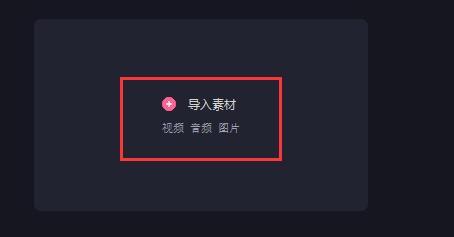
2、导入后,将视频素材拖动到下方时间轴里。

3、保证要添加转场的两个素材在同一条时间轴,并贴在一起。
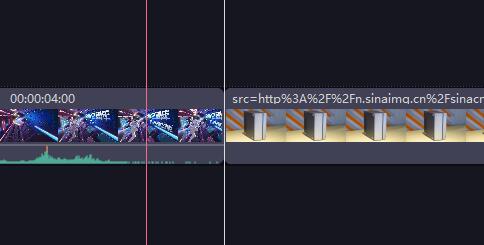
4、随后在上方“ 转场”中找到想要使用的转场效果。
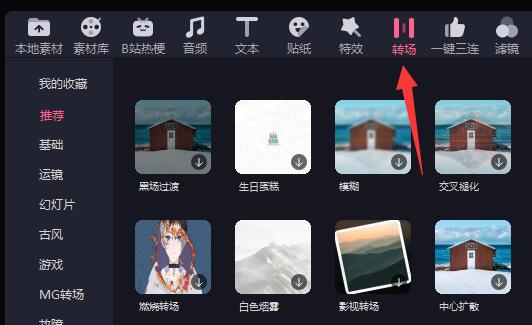
5、最后按住该效果,拖动到时间轴的两个素材之间就可以使用该转场了。
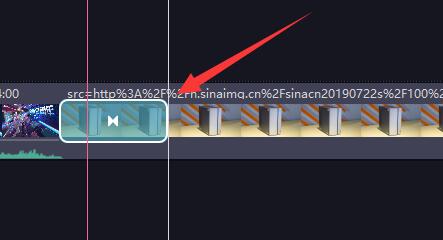
好了,本文到此结束,带大家了解了《电脑必剪怎么转场-必剪电脑版转场使用步骤》,希望本文对你有所帮助!关注golang学习网公众号,给大家分享更多文章知识!
声明:本文转载于:插件之家 如有侵犯,请联系study_golang@163.com删除
相关阅读
更多>
-
501 收藏
-
501 收藏
-
501 收藏
-
501 收藏
-
501 收藏
最新阅读
更多>
-
346 收藏
-
471 收藏
-
382 收藏
-
280 收藏
-
327 收藏
-
138 收藏
-
270 收藏
-
187 收藏
-
218 收藏
-
484 收藏
-
153 收藏
-
421 收藏
课程推荐
更多>
-

- 前端进阶之JavaScript设计模式
- 设计模式是开发人员在软件开发过程中面临一般问题时的解决方案,代表了最佳的实践。本课程的主打内容包括JS常见设计模式以及具体应用场景,打造一站式知识长龙服务,适合有JS基础的同学学习。
- 立即学习 543次学习
-

- GO语言核心编程课程
- 本课程采用真实案例,全面具体可落地,从理论到实践,一步一步将GO核心编程技术、编程思想、底层实现融会贯通,使学习者贴近时代脉搏,做IT互联网时代的弄潮儿。
- 立即学习 516次学习
-

- 简单聊聊mysql8与网络通信
- 如有问题加微信:Le-studyg;在课程中,我们将首先介绍MySQL8的新特性,包括性能优化、安全增强、新数据类型等,帮助学生快速熟悉MySQL8的最新功能。接着,我们将深入解析MySQL的网络通信机制,包括协议、连接管理、数据传输等,让
- 立即学习 500次学习
-

- JavaScript正则表达式基础与实战
- 在任何一门编程语言中,正则表达式,都是一项重要的知识,它提供了高效的字符串匹配与捕获机制,可以极大的简化程序设计。
- 立即学习 487次学习
-

- 从零制作响应式网站—Grid布局
- 本系列教程将展示从零制作一个假想的网络科技公司官网,分为导航,轮播,关于我们,成功案例,服务流程,团队介绍,数据部分,公司动态,底部信息等内容区块。网站整体采用CSSGrid布局,支持响应式,有流畅过渡和展现动画。
- 立即学习 485次学习
